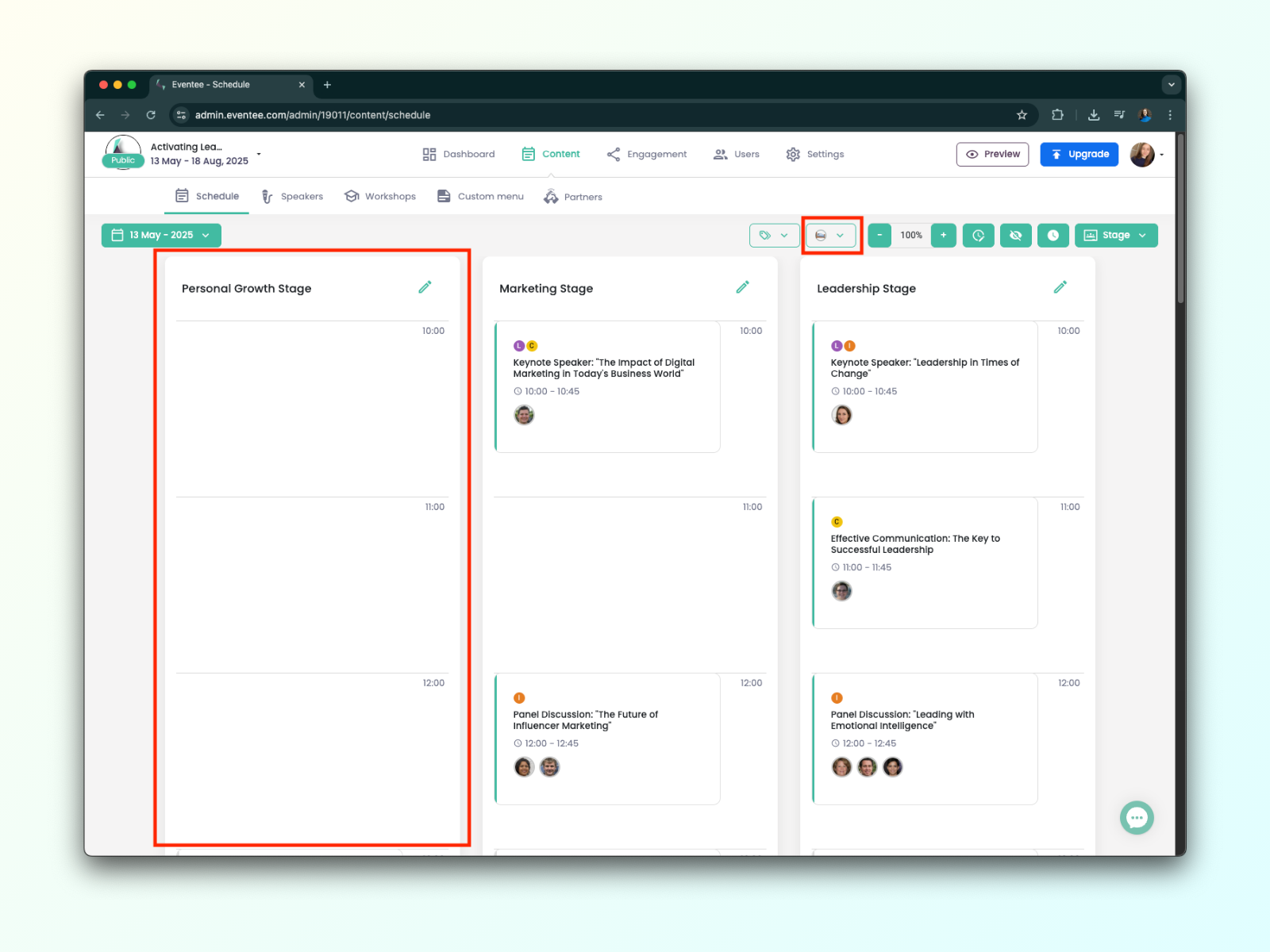Dans cet article, tu vas apprendre comment personnaliser le programme de ton événement avec la fonctionnalité Groupes.
Tu pourras :
Assigner des sessions à des groupes de participants spécifiques
Rendre visibles des sessions, journées ou scènes uniquement pour certains groupes
Et bien plus encore
Assigner des participants à des sessions n’a jamais été aussi facile ! Tu as juste besoin de deux choses : une session et un groupe de participants.
Voici comment attribuer une session à un groupe :
Va dans Content → Schedule, puis ouvre (ou crée) la session que tu veux attribuer.
Descends un peu et clique sur le bouton Advanced.
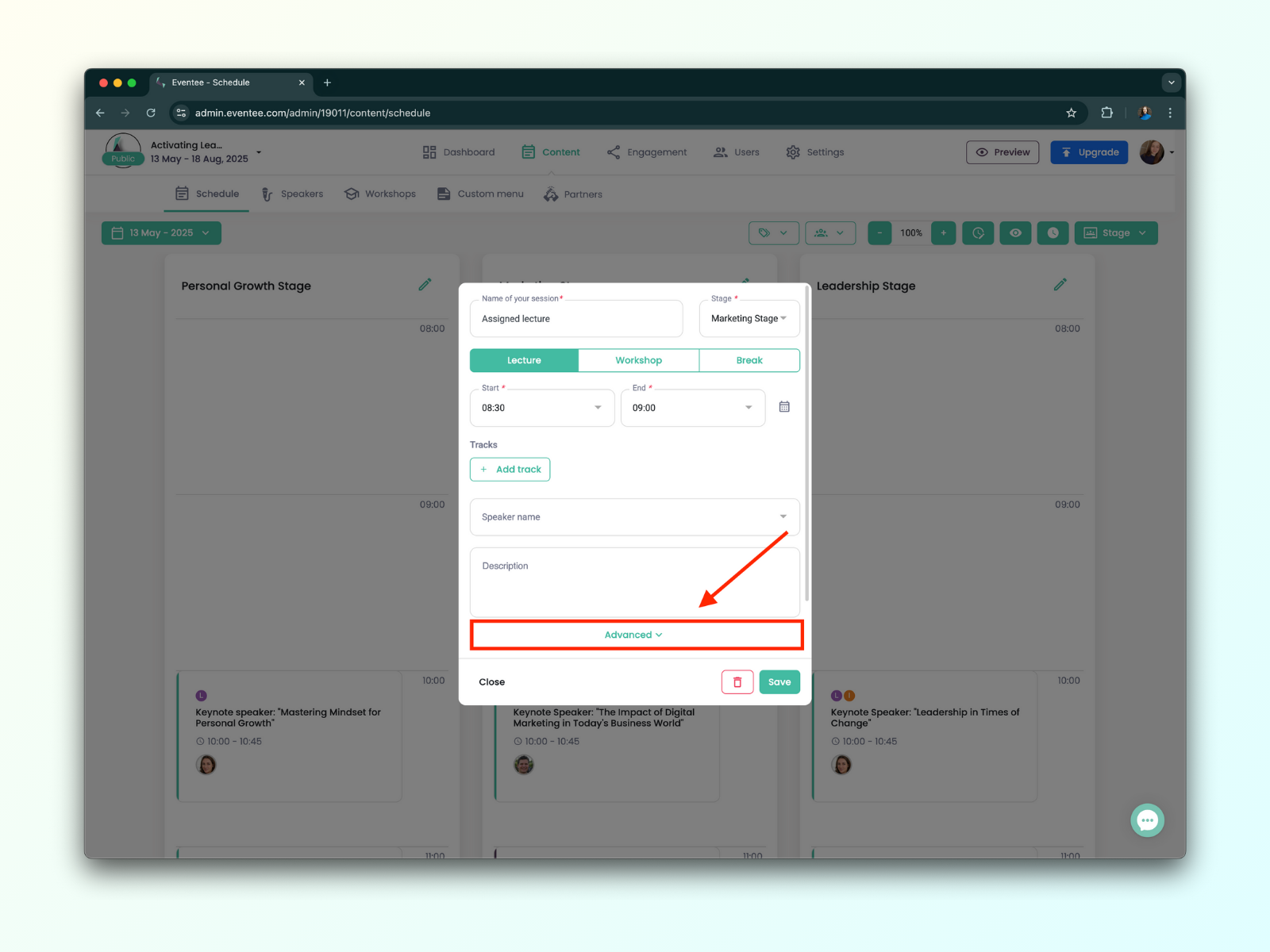
Dans Advanced, tu verras deux options : Visible et Mandatory.
Pour attribuer des groupes, utilise le paramètre Mandatory.
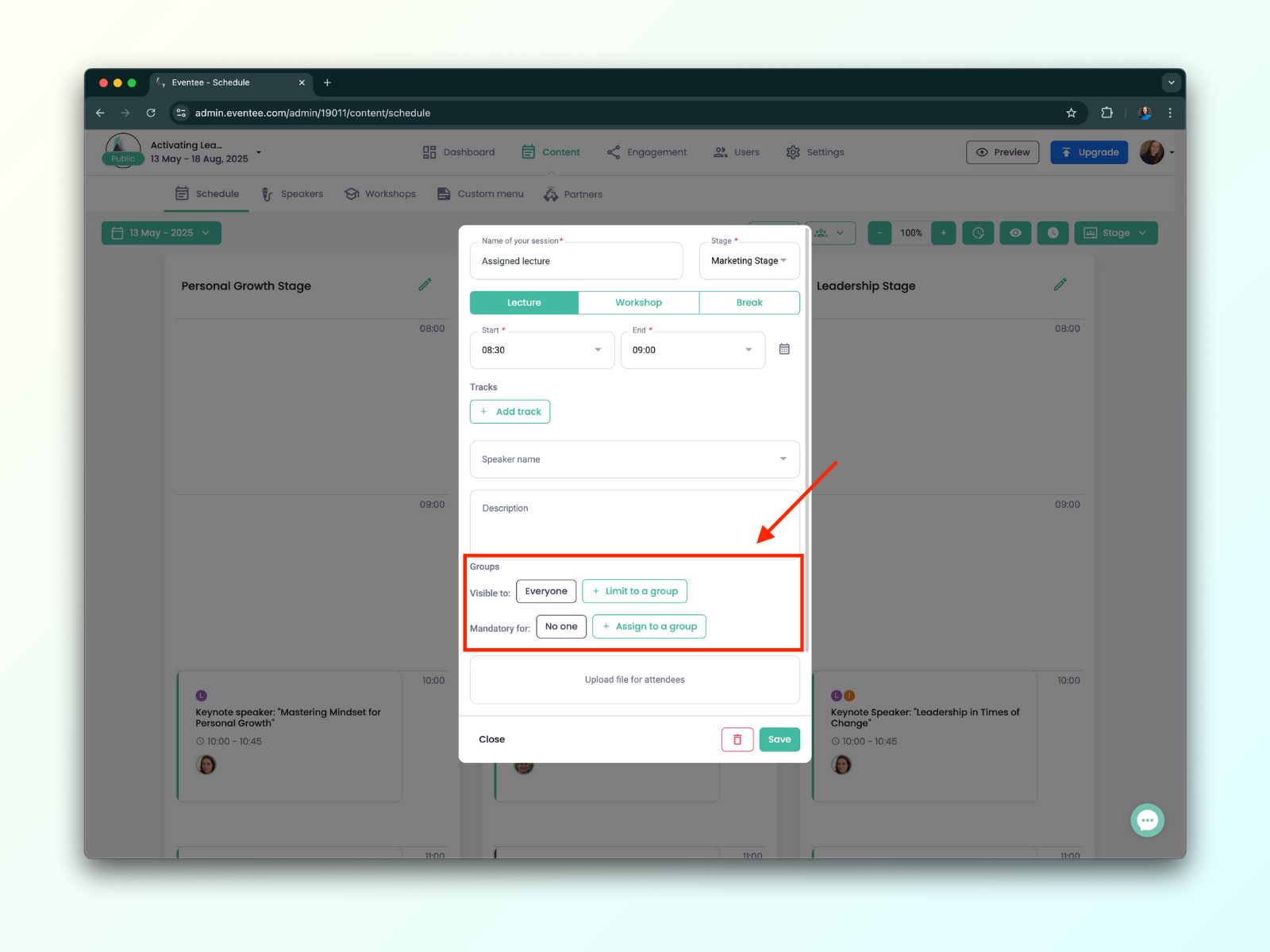
Choisis Assign attendee to a group, puis sélectionne le ou les groupes que tu veux.
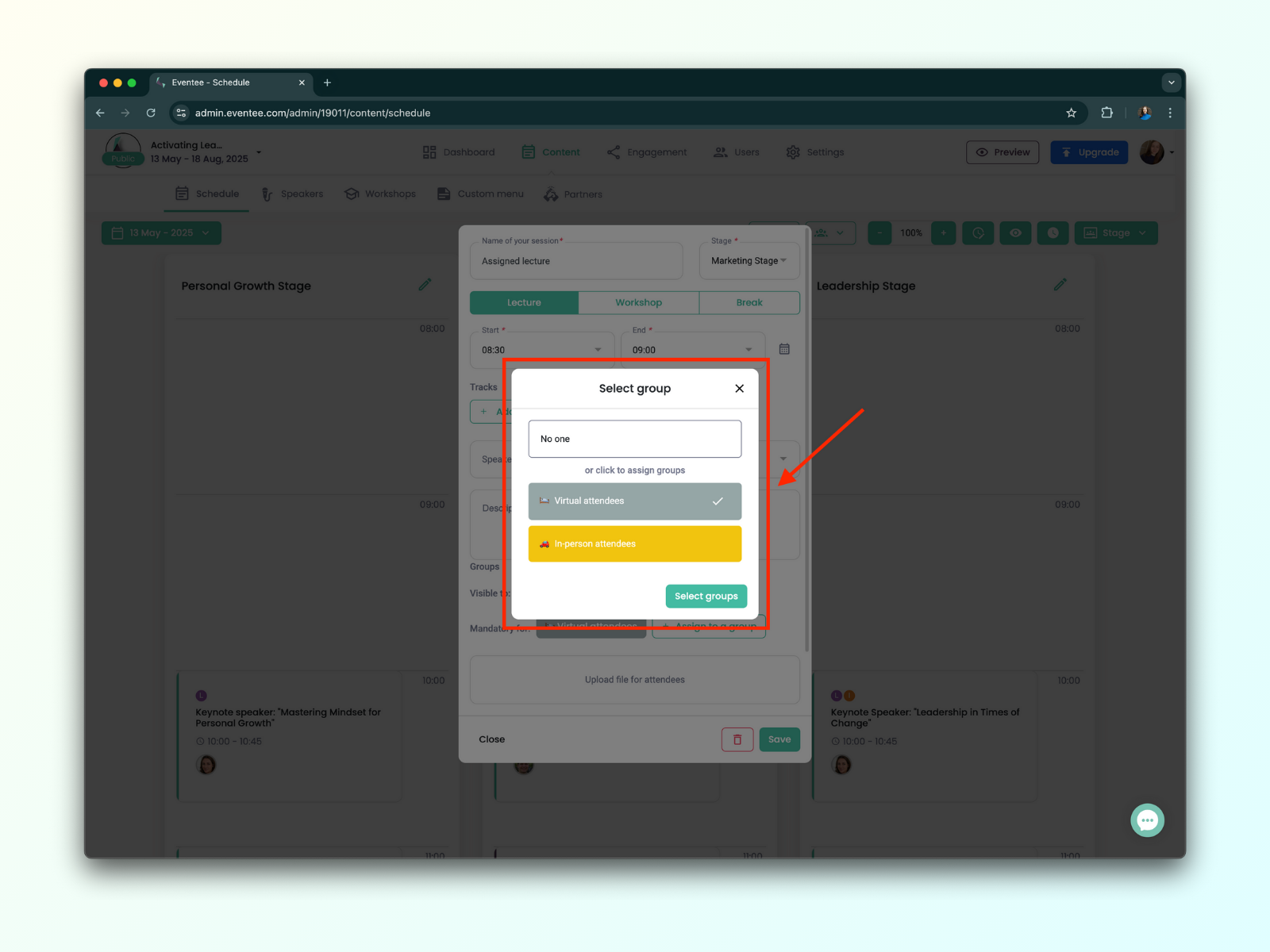
Si l’attribution ne fonctionne pas, c’est sûrement que le groupe n’a pas accès à l’Emploi du temps. Mets à jour les permissions du groupe d’abord.
Une fois que tu as fini l’attribution, clique sur Enregistrer. Et voilà !
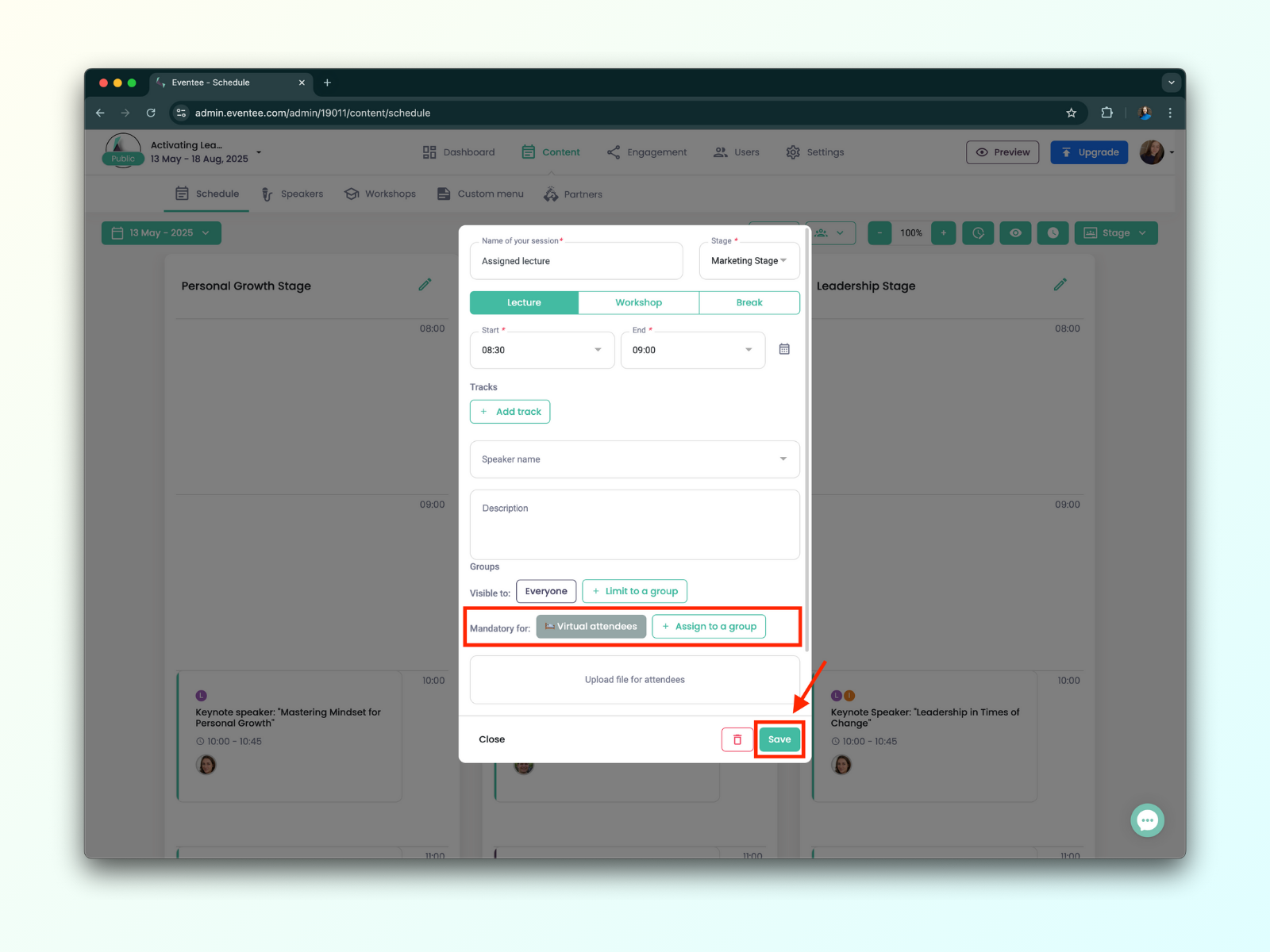
Les sessions attribuées (ou obligatoires) sont ajoutées automatiquement à l’agenda du participant tant que cette fonction est activée pour l’événement. Ces sessions sont aussi faciles à repérer dans la vue principale de l’Emploi du temps car elles s’affichent avec un fond violet.
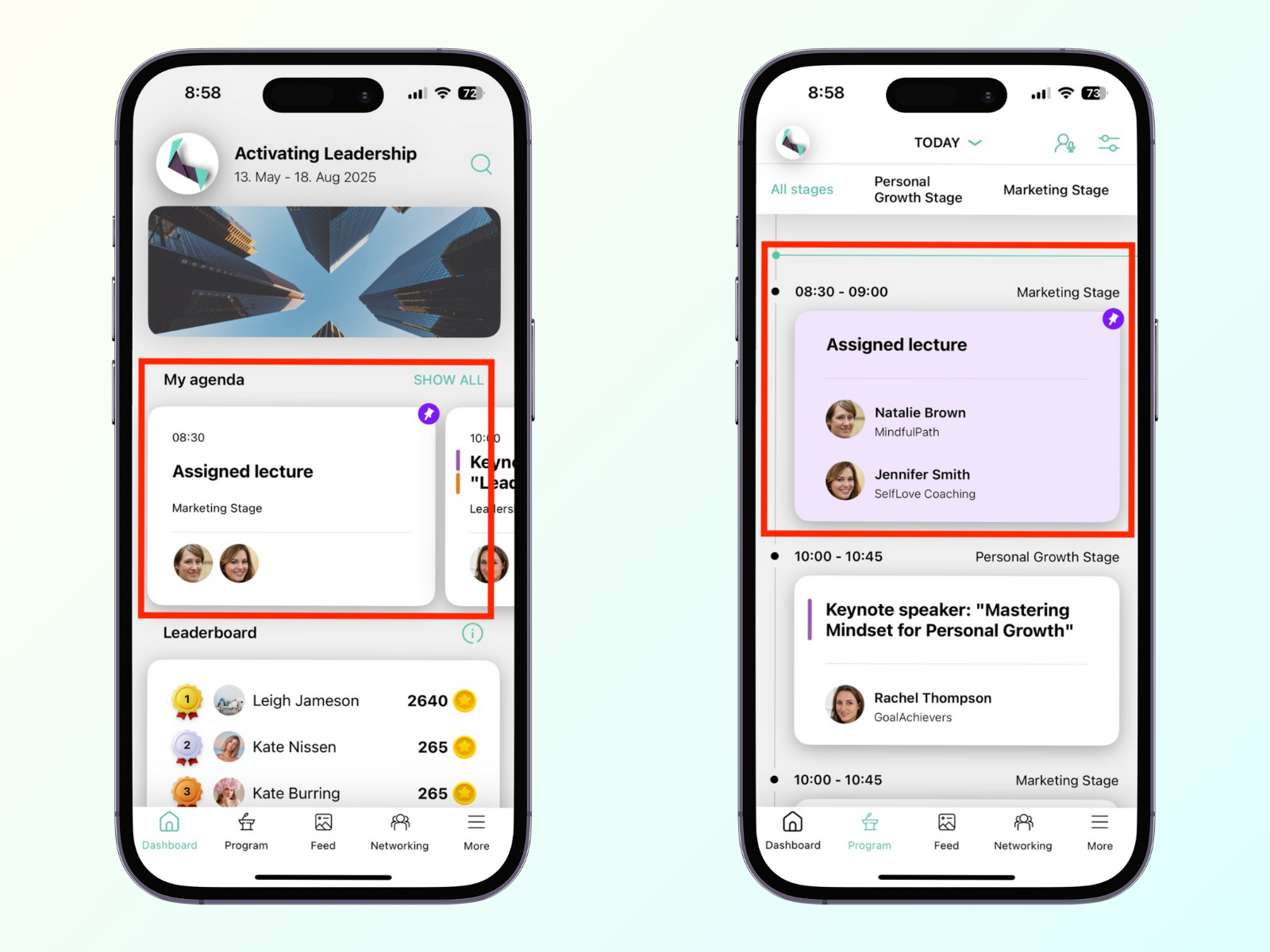
Pour les ateliers, les participants doivent encore réserver une place eux-mêmes pour éviter le surbooking. Mais comme la session est déjà dans leur agenda, la réservation est souvent juste une formalité.
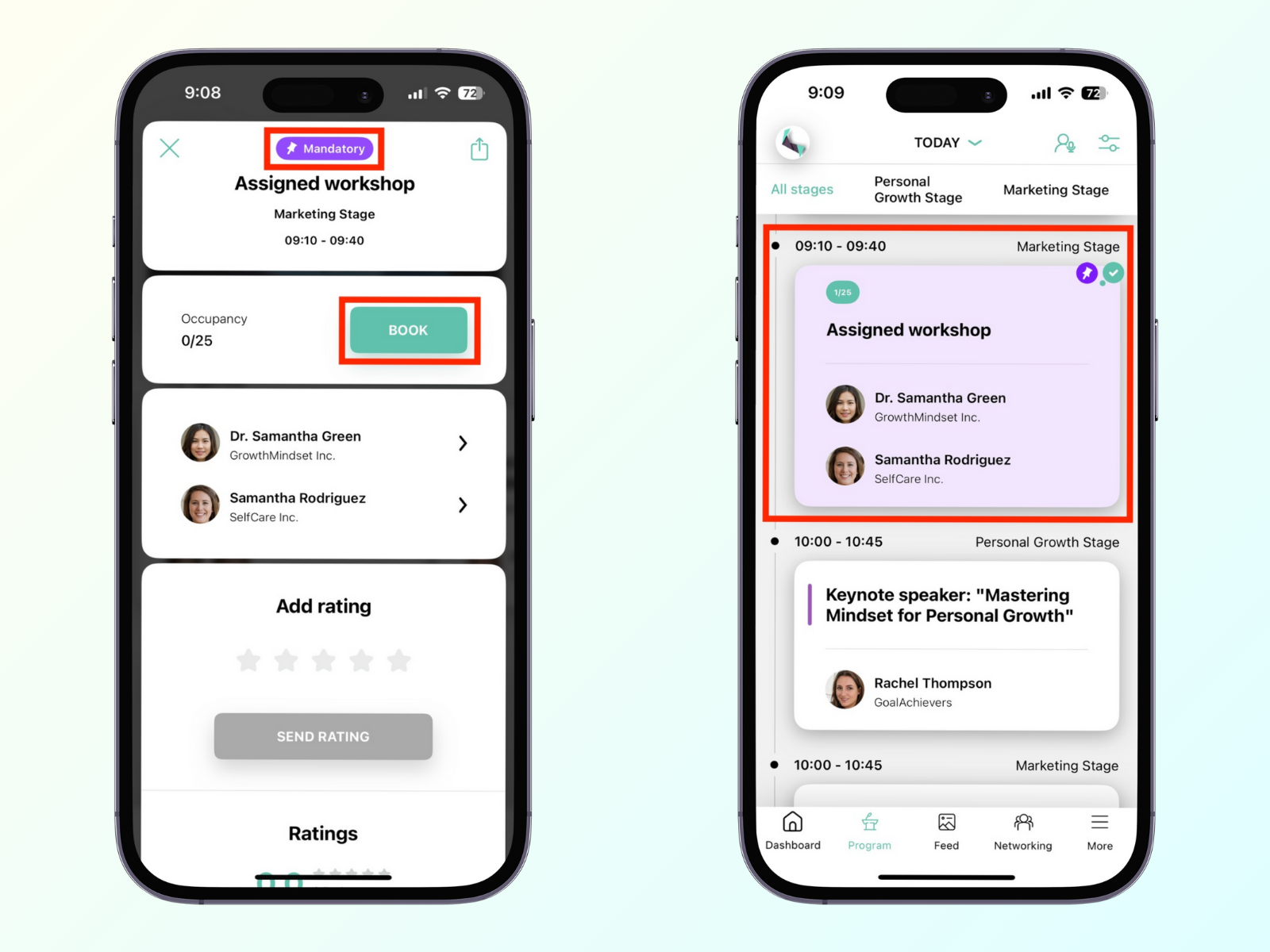
Parfois, tu veux peut-être cacher certaines sessions à certains participants. Par exemple, lors d’un événement hybride, les participants sur place peuvent avoir accès aux ateliers, alors que les participants virtuels non.
Dans ce cas, tu peux choisir quels groupes de participants peuvent voir certaines sessions. Comme avant, vérifie que tes groupes de participants et tes sessions sont déjà configurés.
Voici comment personnaliser la visibilité des sessions :
Va dans Contenu → Programme, puis ouvre (ou crée) la session que tu veux modifier.
Descends et clique sur le bouton Avancé.
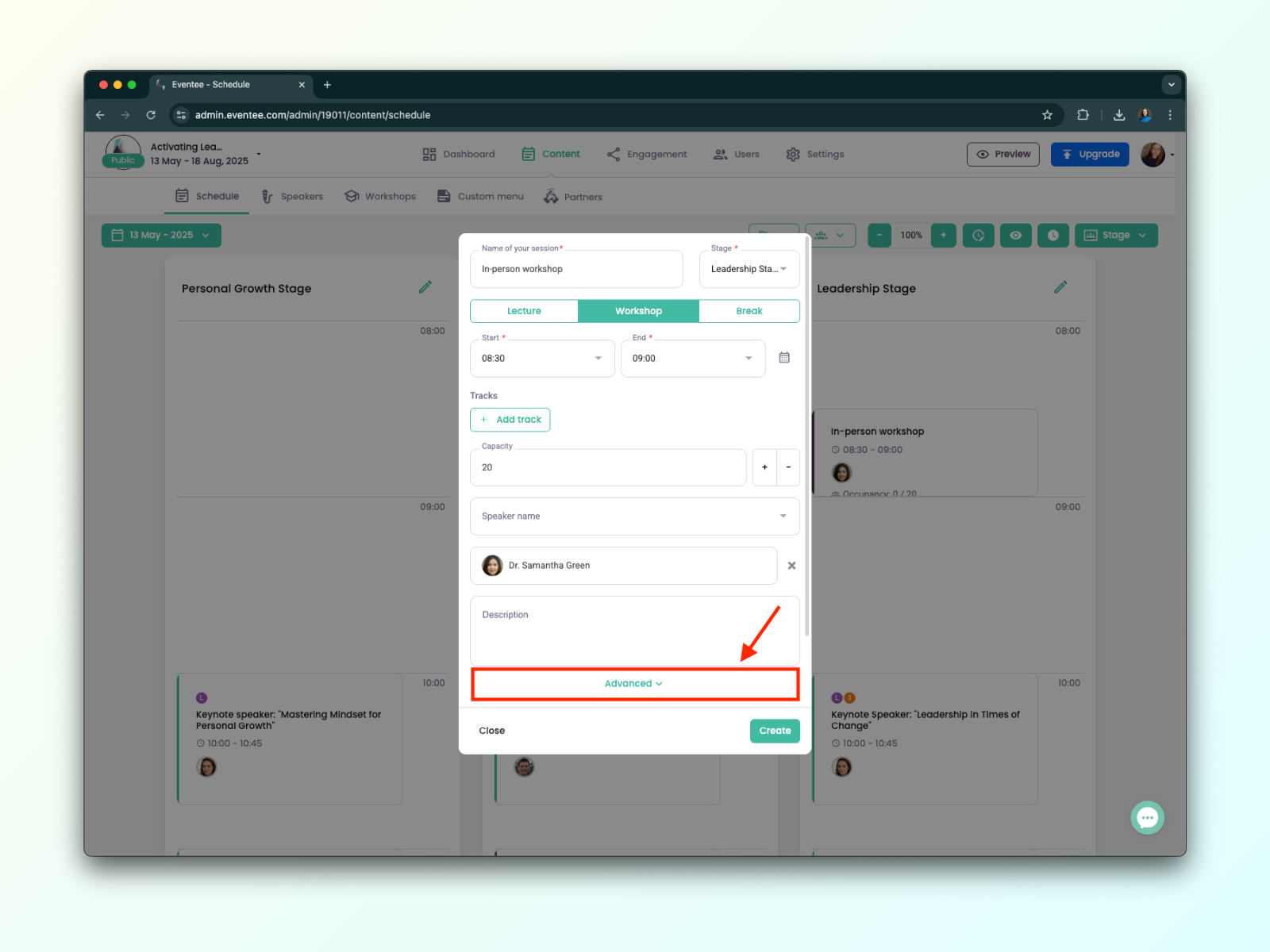
Dans Avancé, tu verras deux options : Visible et Obligatoire.
Pour les réglages de visibilité, utilise l’option Visible.
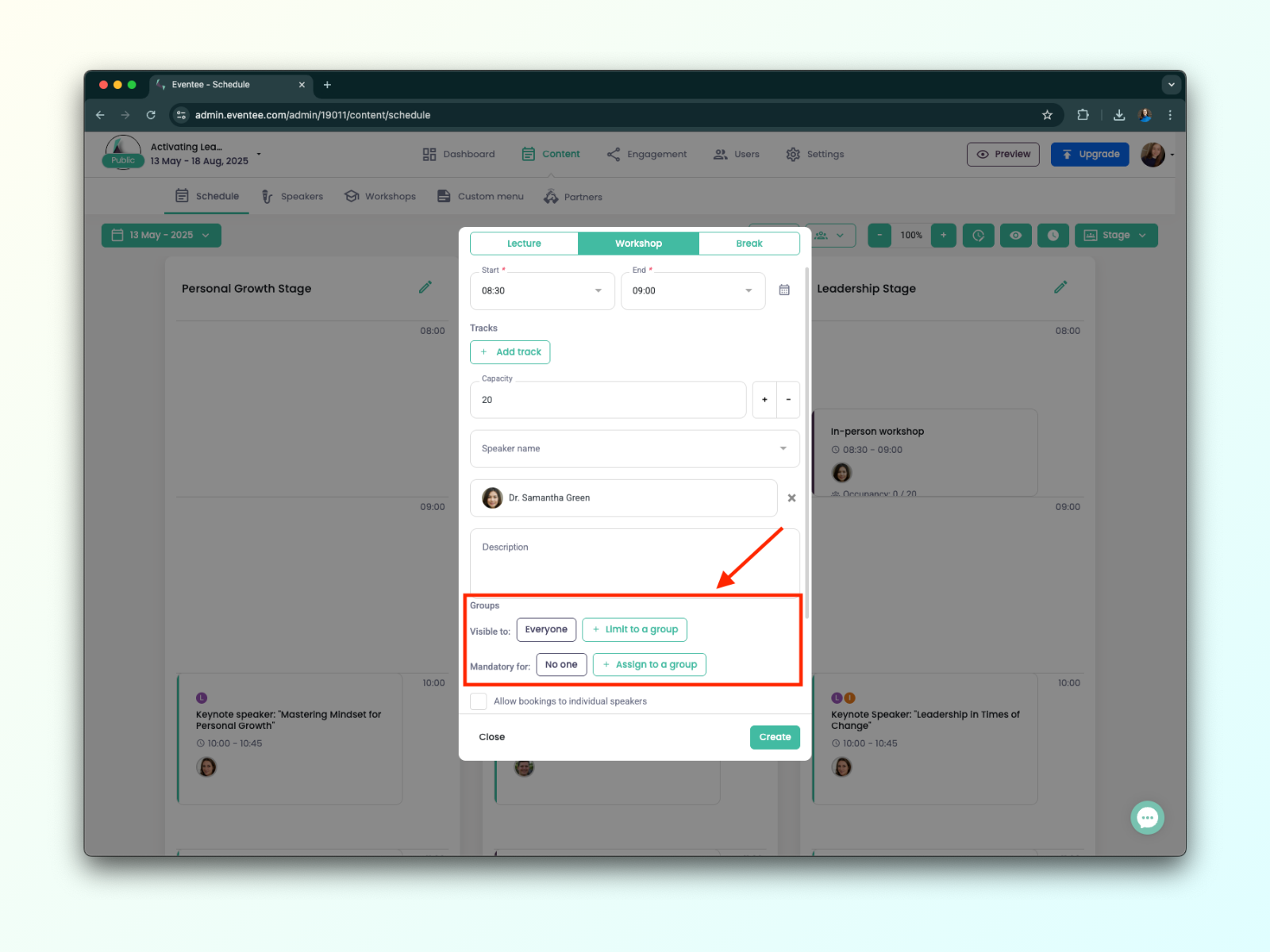
Sélectionne Limiter à un groupe. (Par défaut, toutes les sessions sont visibles pour tout le monde — ce réglage limite cet accès.)
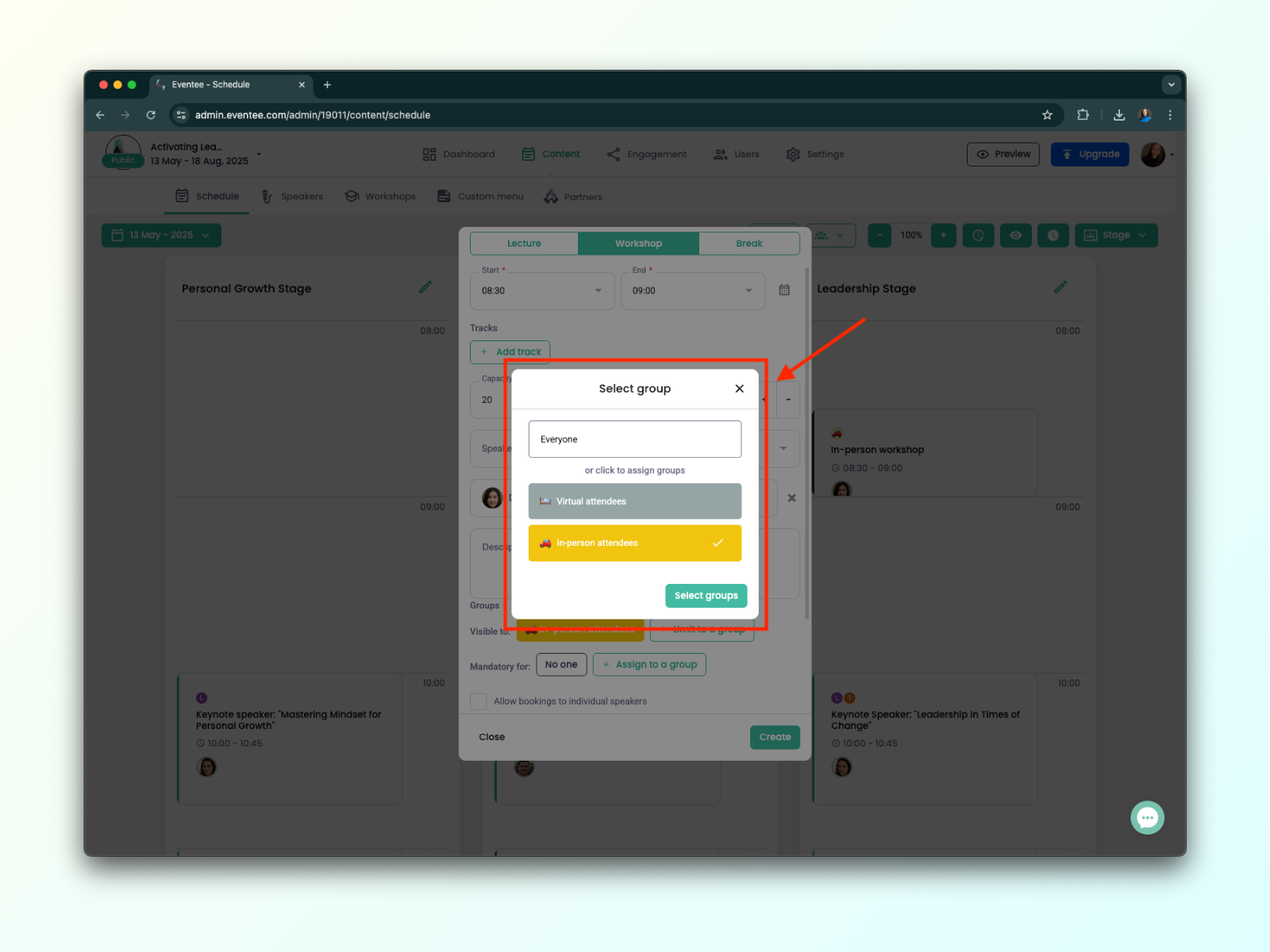
Choisis quels groupes doivent pouvoir voir la session. Les groupes non sélectionnés ne la verront plus dans leur planning.
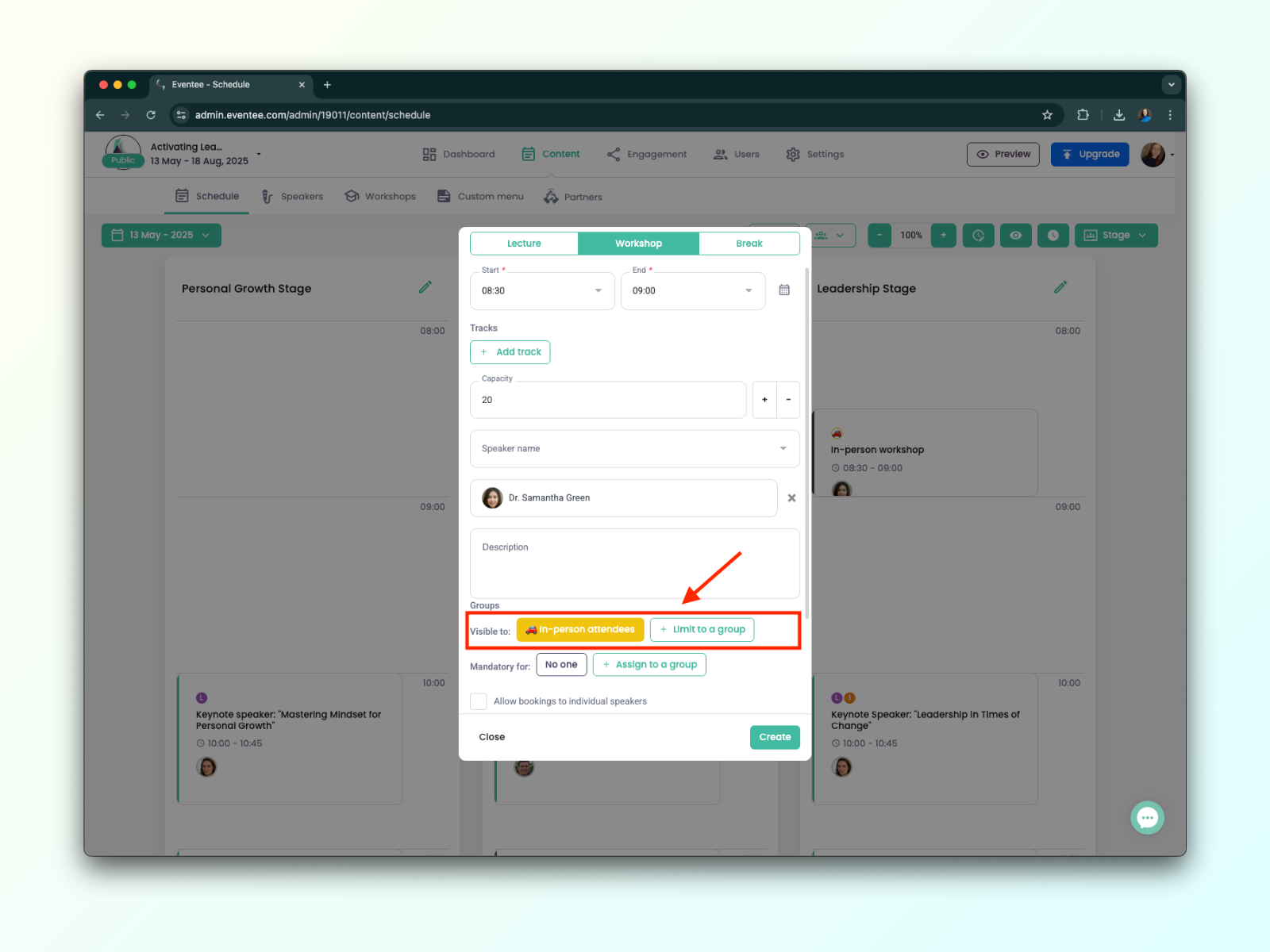
Une fois que t'as sélectionné les groupes qui vont bien, clique sur Enregistrer — et c’est tout !
Besoin de vérifier vite fait quelles sessions sont visibles pour un groupe précis ? Cette fonctionnalité te facilite la vie !
Voici comment faire :
Va dans Contenu → Planning.
Sur la droite de la page, trouve le bouton vert avec l’icône de personnes.
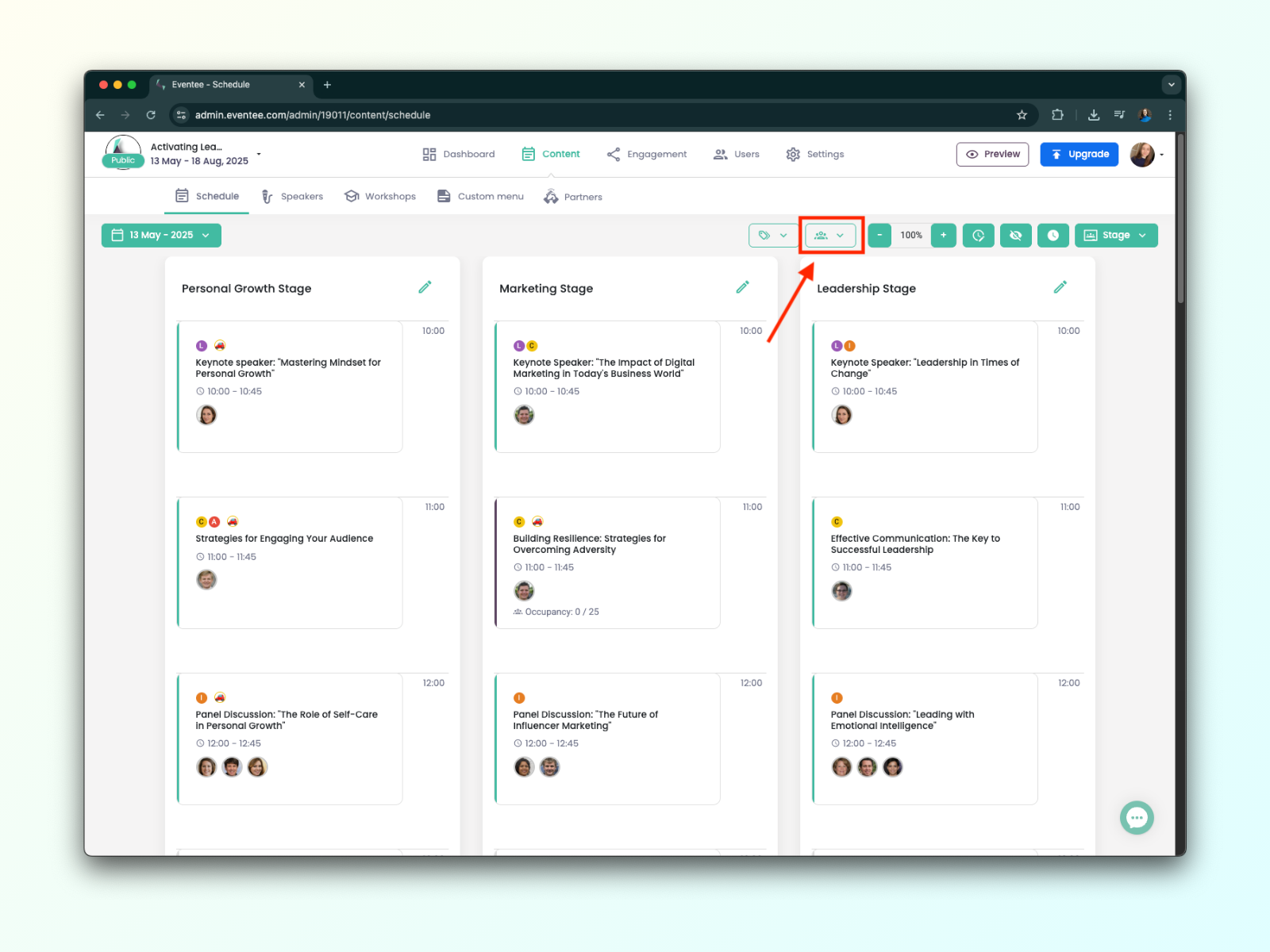
Clique sur le bouton et choisis le groupe que tu veux voir.
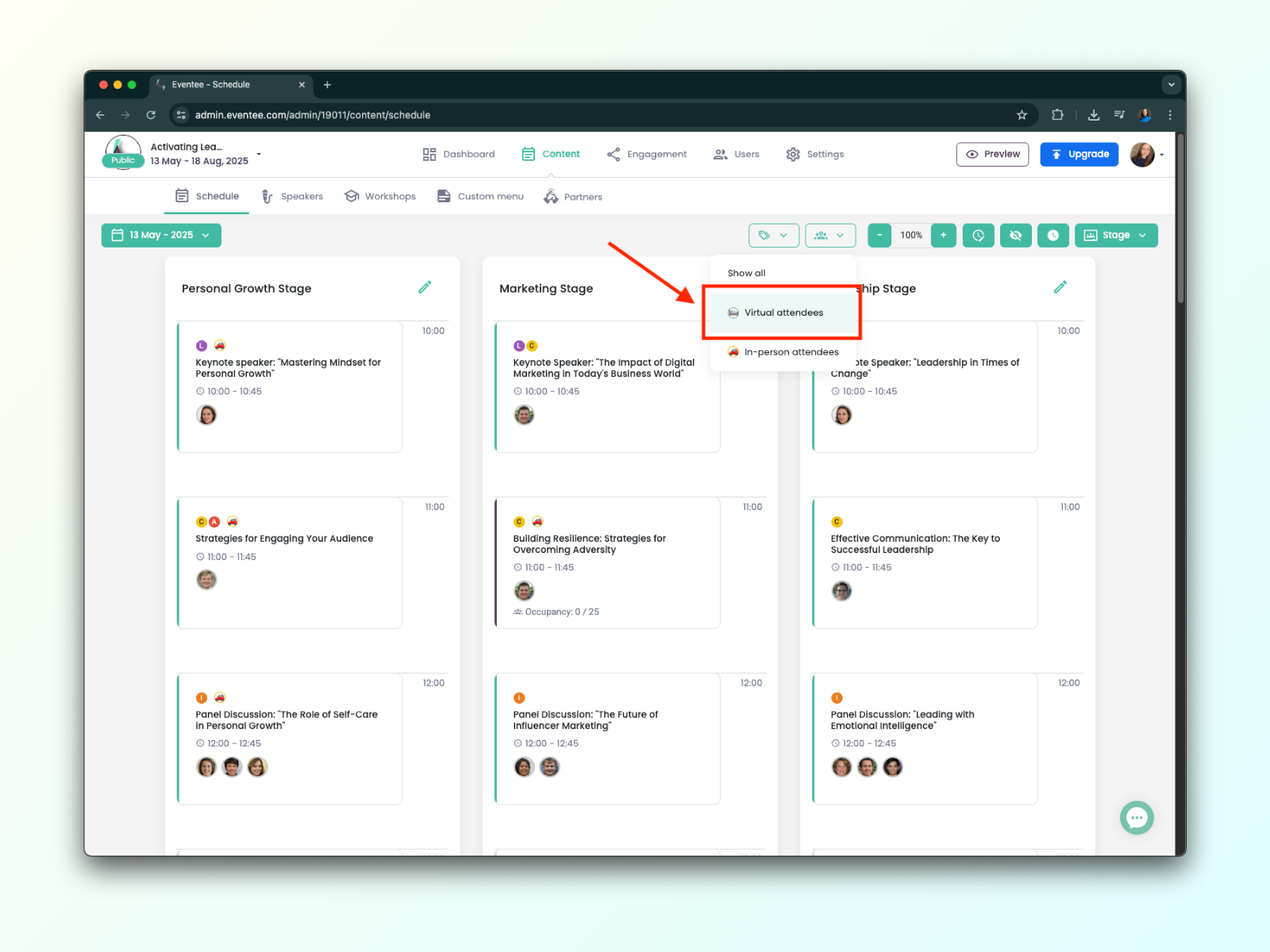
Le planning se mettra à jour automatiquement pour afficher seulement les sessions visibles pour ce groupe, y compris toutes les sessions attribuées (obligatoires).